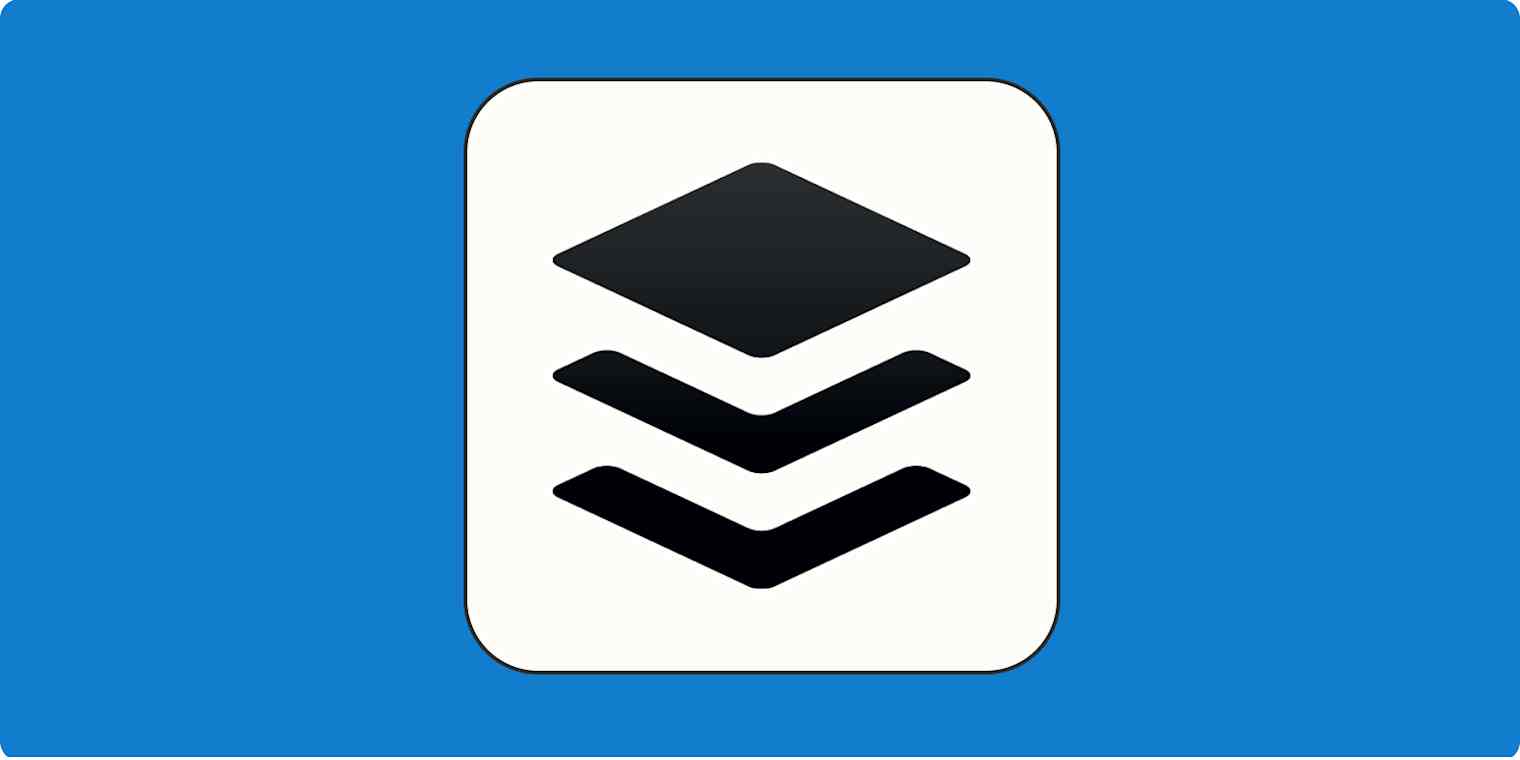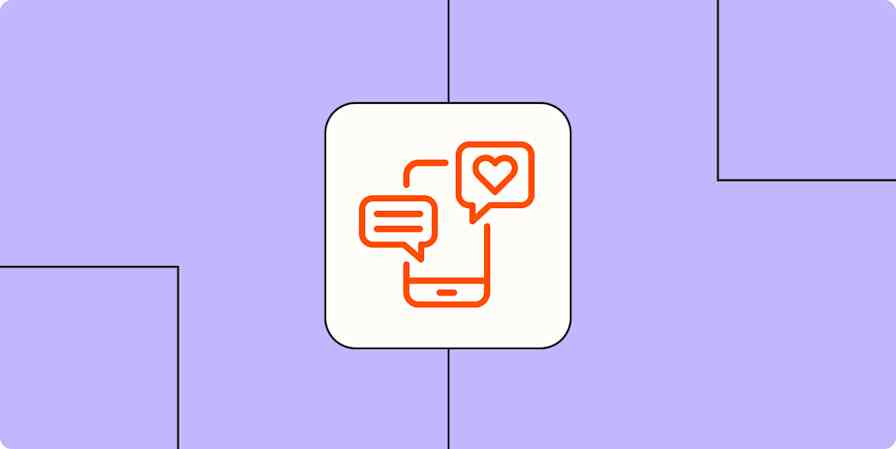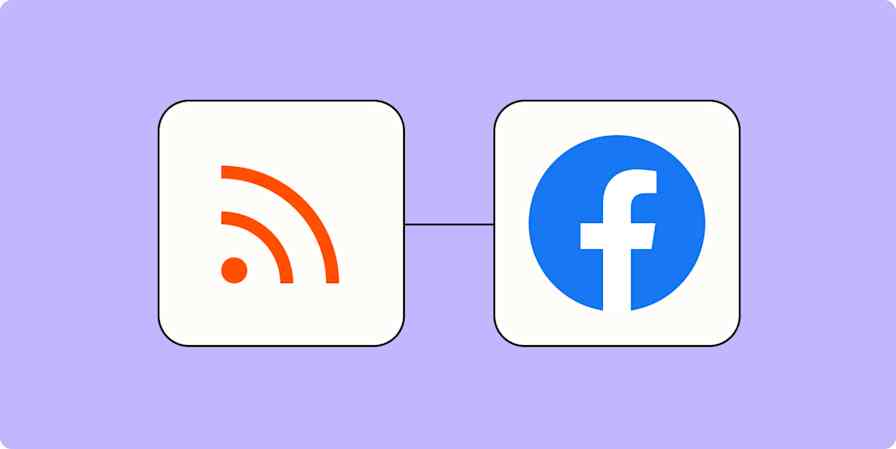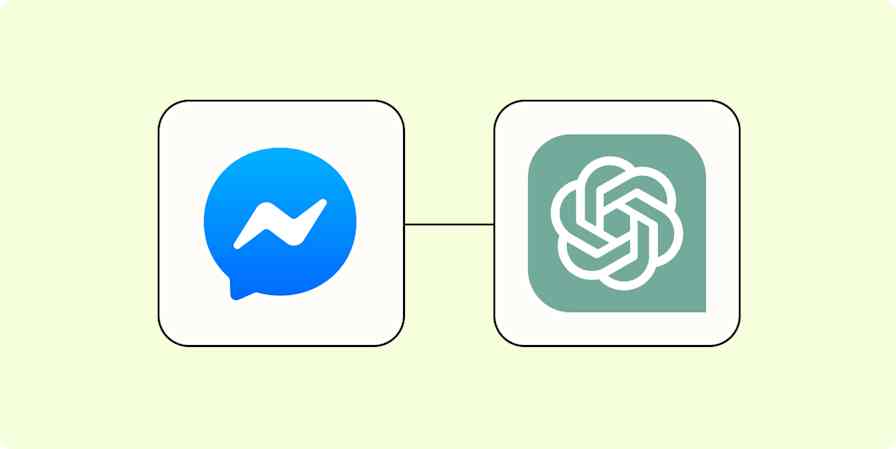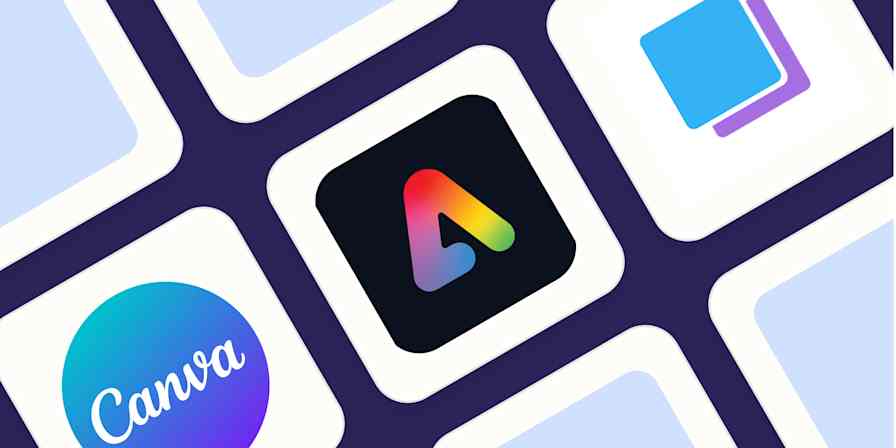Buffer est mon outil de réseaux sociaux préféré parce qu’il est accessible mais puissant. Il propose des plans tarifaires raisonnables et évolutifs et une interface simple, tout en offrant des fonctionnalités de planification, d’analytique et d’engagement dans un seul package. Il tire son nom de la « mise en mémoire tampon » de vos publications dans un calendrier, mais il couvre la plupart du flux de travail typique des réseaux sociaux.
Dans ce guide, je vais vous montrer comment utiliser toutes les fonctionnalités de Buffer. Passez à la section dont tu as besoin, ou continue à lire pour découvrir l'ensemble du processus.
Tarification des zones tampon: L’offre gratuite de Buffer offre des fonctionnalités de planification et de publication pour un maximum de trois comptes de réseaux sociaux et 10 publications programmées à la fois par compte. Les plans payants commencent à $6 par compte de réseaux sociaux par mois pour des fonctionnalités telles que l’analytique, l’engagement et la gestion d’équipe.
Comment configurer votre compte Buffer
Si c’est la première fois que vous utilisez Buffer, vous devrez créer un compte pour commencer. Une fois que vous avez saisi votre e-mail et votre mot de passe, Buffer vous invite à connecter des canaux (comptes de réseaux sociaux), à créer une page de destination, ou à vous inscrire à des analytiques.
Cliquer sur Connecter les chaînes pour connecter vos comptes de réseaux sociaux.

Vous verrez alors une liste de plateformes auxquelles vous pouvez vous connecter. Buffer prend actuellement en charge les canaux de publication suivants :
chaînes YouTube
Profils de mastodonte
Pages et groupes Facebook
Comptes Instagram d’entreprise ou de créateur
X (Twitter) profils
Pages ou profils LinkedIn
Comptes professionnels TikTok
Profils Google Business
Profils Pinterest
Pages de démarrage Buffer (pages de destination que vous pouvez créer dans Buffer)
Vous pouvez également ajouter Shopify comme canal Buffer, mais uniquement pour l’analytique, ce qui le rend exclusif aux plans payants.

Une fois que vous avez sélectionné le type de compte, il vous sera demandé d’autoriser l’appli via le 2OAuth.0 protocole. Si vous êtes actuellement connecté à ce compte de réseaux sociaux, vous pouvez recevoir un message Continuer en tant que [utilisateur]. Sinon, il vous sera demandé de vous connecter au compte. Une fois connecté, tu seras peut-être également invitée à choisir les pages ou les groupes que tu souhaites ajouter.
Comment configurer votre planification de publication
Avant de planifier vos premières publications sur Buffer, simplifiez-vous la vie en mettant en place des files d’attente pour vos comptes de réseaux sociaux. Ces files d’attente consistent en des créneaux horaires qui vous permettent de planifier des publications en fonction de votre calendrier de publication. Buffer te proposera d'abord certaines heures de publication, mais tu peux les modifier quand tu le souhaites.
Si vous souhaitez modifier les heures auxquelles vous publiez sur chaque compte, cliquez sur l’onglet Paramètres .
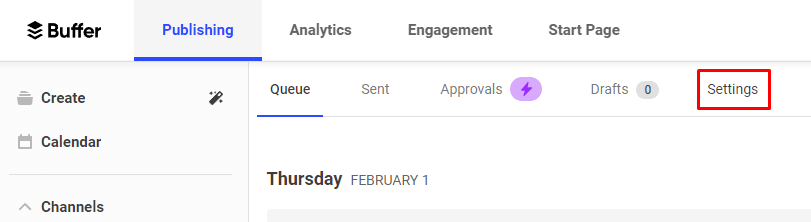
Une fois sélectionnée, tu seras dans le sous-onglet Général. (Ici, vous pouvez supprimer la fonction de raccourcissement des liens, ajouter un code de suivi de campagne Google analytique ou même passer à vos premiers messages 200 dans votre file d’attente.) Pour nos besoins, vous voudrez cliquer sur le sous-onglet planification.

Il y a trois sections à noter :
Fuseau horaire. C'est ici que tu sélectionneras le fuseau horaire que tu souhaites cibler.
Ajouter une nouvelle heure de publication. C'est ici que tu peux ajouter une heure de publication par défaut à ta file d'attente.
Horaires de publication. C'est ici que tu peux modifier les heures de publication par défaut qui existent déjà.
Grâce à ces paramètres, vous pouvez personnaliser entièrement le timing de vos publications pour qu'il corresponde à vos besoins spécifiques. Ne le fais que si tu es sûre que tes sélections conviennent le mieux à ton public. Sinon, suis-toi aux suggestions de Buffer.
Tu peux également créer une publication directement depuis la file d'attente. Choisis la prochaine place disponible dans la file d'attente, et tu pourras créer la publication à partir de là.
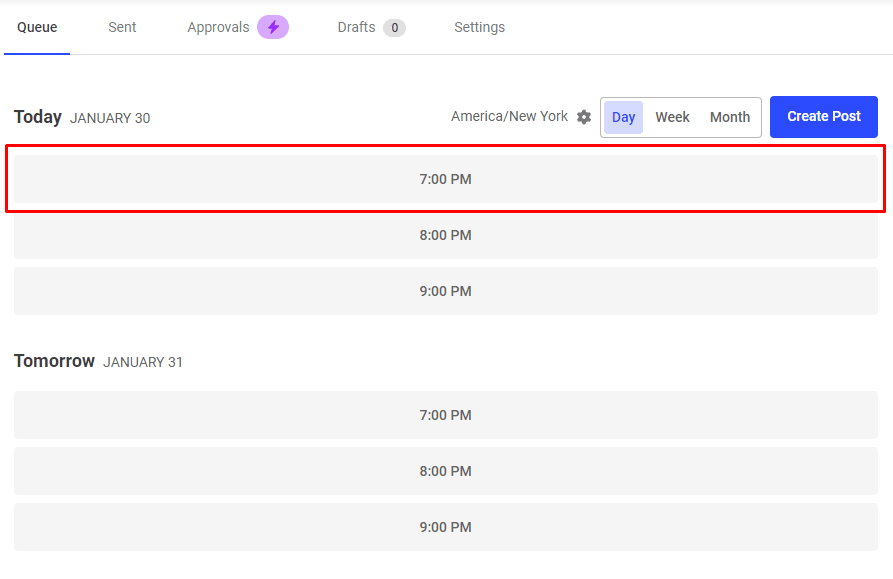
Remarque : selon vos paramètres, les publications ajoutées par des personnes non propriétaires du compte peuvent être placées dans brouillon jusqu'à ce qu'elles soient prêtes pour approbation. Si vous êtes propriétaire d'un compte, vous pouvez rechercher et approuver ces publications dans l'onglet En attente d'approbation .
Comment publier des posts dans Buffer
Dans la barre latérale gauche de l’onglet Publication , vous trouverez une liste de tous vos comptes connectés. Chaque compte portera son logo respectif, ce qui vous permettra de distinguer les réseaux sociaux que vous avez connectés, même si elles ont toutes le même nom d’utilisateur.
Sélectionnez le compte sur lequel vous souhaitez publier. Une fois sélectionné, cliquez sur le bouton Créer une publication .

Dans la nouvelle fenêtre qui apparaît, tu peux faire plusieurs choses :
Vous aurez la possibilité de sélectionner (ou de désélectionner) des comptes supplémentaires sur lesquels vous souhaitez partager la publication. Vous pouvez sélectionner autant de comptes que vous le souhaitez, et les comptes qui ne sont pas sélectionnés seront grisés.
C'est également là que tu vas créer le message lui-même. Dans la zone de statut, tu peux ajouter des images, du texte, des liens ou une combinaison des trois. Lorsque tu ajoutes un lien, il est automatiquement raccourci conformément à tes paramètres de raccourcissement des liens. Ceci est particulièrement utile pour les comptes sociaux comme Twitter qui ont des limites de caractères. Si tu ne veux pas utiliser le lien abrégé, passe ton curseur sur le lien et sélectionne Non raccourcir.
Cliquez sur Personnaliser pour chaque réseau en bas à droite, et vous pourrez personnaliser la publication pour qu’elle soit différente pour chaque compte de réseau social.
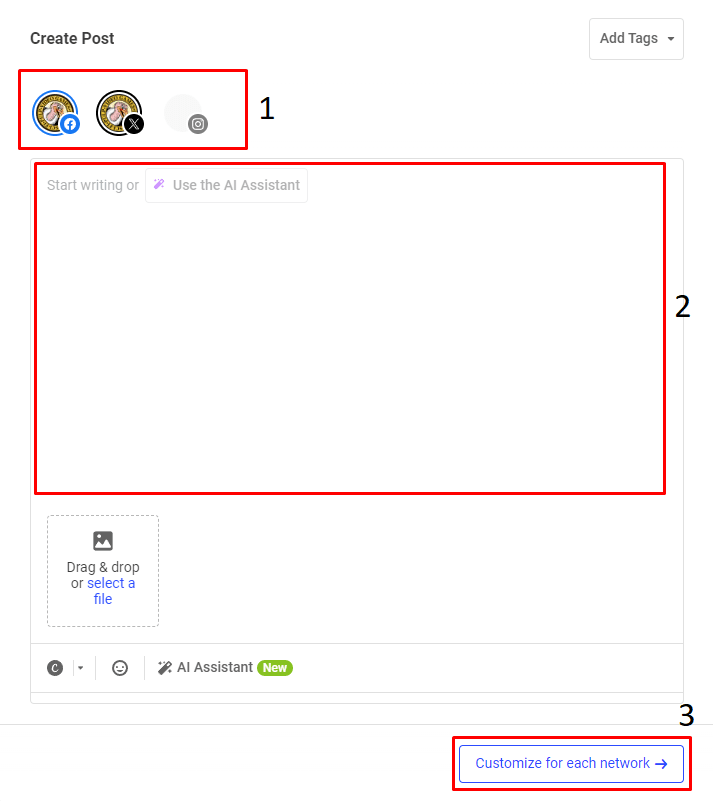
À ce stade, vous devriez être dans une fenêtre qui affiche un bref aperçu de la publication, tous les liens, une vignette d’image et chaque compte avec lequel elle sera partagée. De plus, s'il y a un problème avec ton message, tu verras un point d'exclamation au début du statut, signalant que quelque chose ne va pas.
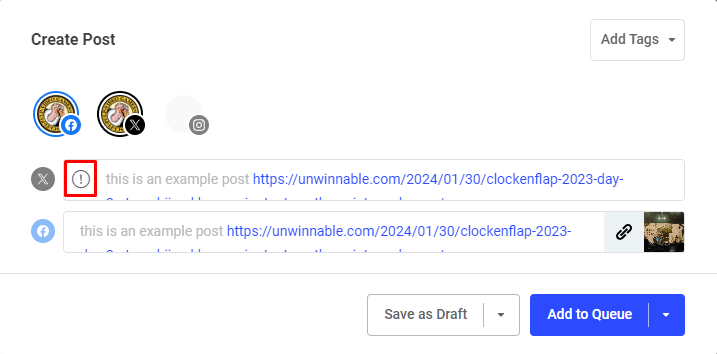
Cochez la case à côté du logo du compte que vous souhaitez personnaliser. Une fois sélectionné, l'éditeur s'agrandira et affichera un aperçu complet du billet. Vous pouvez maintenant personnaliser complètement la publication pour ce compte spécifique. Par exemple, tu peux ajouter du contenu multimédia ou raccourcir le message s'il dépasse le nombre de caractères.

Si tu as inclus un lien, tu remarqueras également une boîte multimédia suggérée sous ton texte et ton image. Par défaut, la publication utilisera l'image vedette de l'article lié dans l'aperçu. Si tu préfères utiliser une autre image, coche la case à gauche de la section Médias suggérés, puis sélectionne le fichier image que tu souhaites utiliser.
Une fois que vous avez terminé de personnaliser la publication, vous êtes prêt à la publier. Si tu veux le publier immédiatement, clique sur la flèche à côté de Ajouter à la file d'attente pour faire apparaître un menu, puis sélectionne Partager maintenant. Vous pouvez également cliquer sur Enregistrer comme brouillon pour le conserver afin de le réviser.
Planification des publications dans votre file d’attente
Vous avez probablement choisi Buffer pour profiter de ses fonctionnalités de planification, alors plongeons-y.
De retour dans la liste déroulante à côté du bouton Partager maintenant dans l’éditeur, vous verrez deux autres options.
En sélectionnant Share Next, la publication sera ajoutée à ta file d'attente et la placera ensuite sur la liste de publication.
La sélection de la planification, qui vous donne un contrôle total de l’heure et de la date de publication, fait apparaître un calendrier.
Une fois que vous avez défini votre heure et votre date, cliquer sur planification.

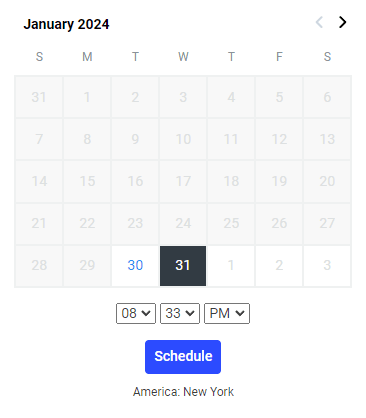
Vous pouvez également cliquer sur l’option Ajouter à la file d’attente , ce qui placera la publication dans le prochain créneau disponible dans la file d’attente de publication.
Une fois que vous avez programmé votre publication, vous serez ramené à votre onglet Publication . Tu y trouveras toutes tes publications programmées dans le sous-onglet File d'attente.
Comment gérer le contenu et la planification de votre Buffer
L’onglet publication de Buffer dispose de trois fonctionnalités supplémentaires qui vous aident à gérer et à planifier votre contenu :
Créer: Cliquez sur Créer en haut du menu de gauche de l’onglet Publication pour accéder à une bibliothèque d’idées de contenu. Ici, vous pouvez publier des idées de contenu que vous pouvez convertir en publications en un seul clic.
Calendrier : Sous le bouton Créer, tu trouveras un bouton Calendrier qui permet de voir toutes les publications que tu as publiées et programmées dans une grille de calendrier. Choisissez entre les vues hebdomadaires et mensuelles en haut à droite de l'écran, juste à côté du bouton Créer une publication. En parlant de création de publications, vous pouvez cliquer sur n’importe quel créneau de votre calendrier pour planifier une publication pour ce jour et cette heure.
Tags : La deuxième option en bas de ton menu de gauche est le menu Gérer les tags , qui te permet de créer et de gérer des tags pour organiser tes idées et tes publications. Tu peux taguer une idée, la transformer en publication avec le même tag, puis analyser les performances des publications portant ce tag.
Comment afficher vos analytiques de réseaux sociaux
Passons au prochain onglet majeur de Buffer : analytique. Ici, vous pouvez avoir une vue d’ensemble de vos performances sur les réseaux sociaux et explorer individuellement l’analytique de chacun de vos canaux.
L’accueil de l’onglet analytique affiche les analyses suivantes couvrant tous vos canaux :
Totaux : nombre total de membres de votre audience, impressions et nombres d'engagement au cours des sept derniers jours et graphiques représentant leurs répartitions quotidiennes.
Articles récents : Vos cinq publications les plus récentes sur toutes les plateformes, ainsi que leur portée et leurs taux d’engagement.
Vue d’ensemble des canaux sociaux : Vos abonnés, impressions et taux d’engagement au cours des sept derniers jours par canal.
Rapports récents : liens vers tes derniers rapports (nous y reviendrons bientôt).
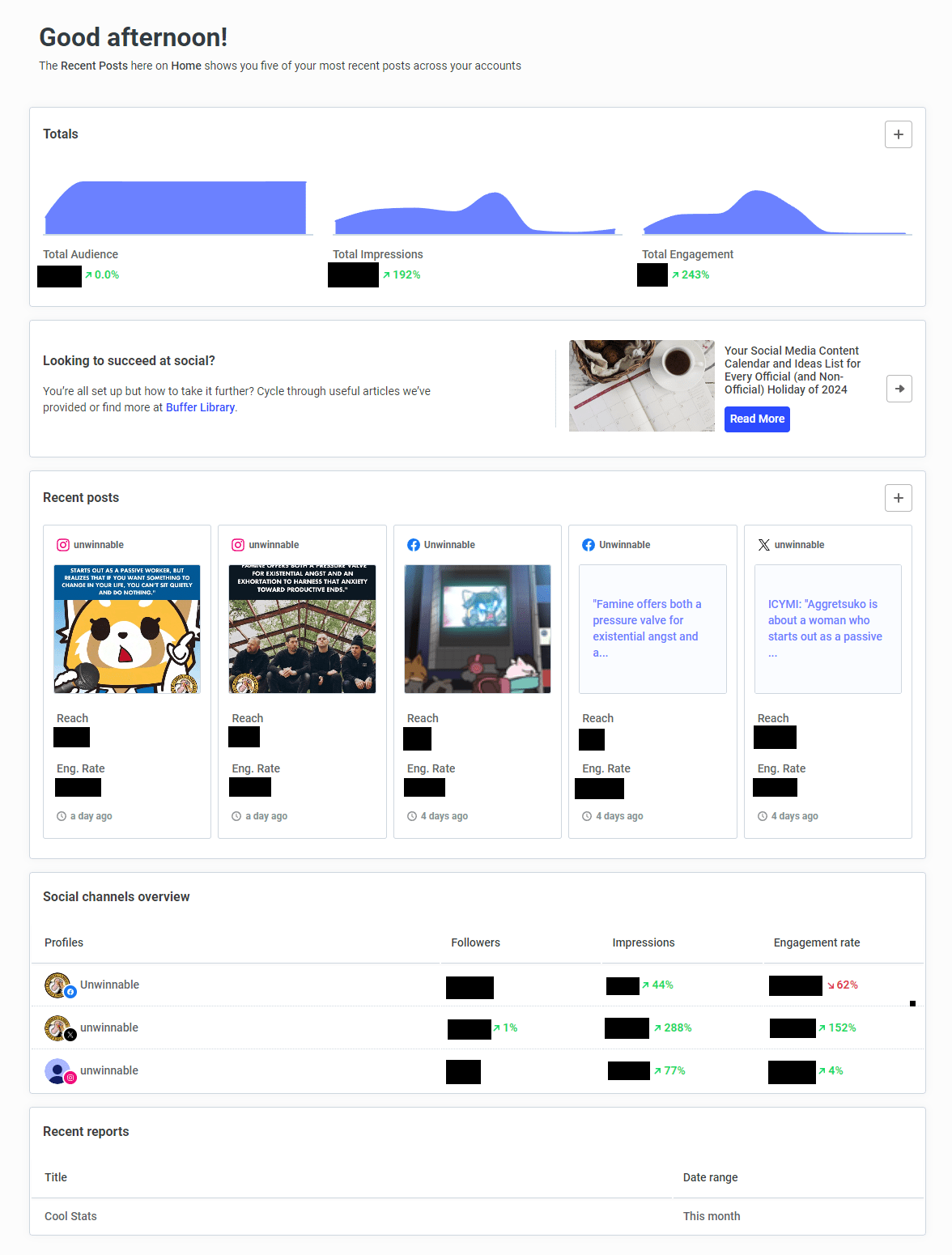
Sur le côté gauche de ton écran, tu trouveras un menu contenant les noms des principales chaînes auxquelles Buffer se connecte. Cliquez sur le canal pour lequel vous souhaitez analyser les performances. Désormais, vous aurez le choix entre une gamme complète de sous-onglets remplis d’analytique. Filtrez ces données par plage de dates en cliquant sur la liste déroulante en haut à droite de l’interface, et exportez-les à l’aide de la liste déroulante juste à côté.

Les sous-onglets exacts que vous verrez varient selon la plateforme, mais voici les options que vous aurez généralement :
Aperçu : Une liste de tous tes indicateurs de performance les plus importants et des graphiques montrant leur progression au cours de la période que tu as spécifiée.
Articles/Histoires : Indicateurs de performance pour les publications ou les histoires que vous avez publiées au cours de la période spécifiée, y compris les indicateurs d’engagement, les performances des hashtags et les performances individuelles.
Audience : un aperçu des caractéristiques démographiques de ton public, telles que le sexe, l'âge et la localisation.
Réponses: Des aperçus sur les heures, les jours, les types et la fréquence de publication les plus performants en fonction de vos performances précédentes.
Remarque : Les aperçus des performances dans les onglets Aperçu et Publications/Stories utilisent les mêmes types de mesures, mais pas les mêmes chiffres. Cela est dû au fait que les statistiques de la vue d'ensemble concernent toutes les publications que tu as publiées, tandis que celles de Posts/Stories concernent les publications que tu as publiées au cours de la période que tu as spécifiée.
Dans chacune des sections que tu as apprises jusqu'à présent, tu verras un + en haut à droite. Cliquez dessus pour ajouter cette section à un rapport. Ensuite, tu peux accéder à l'option Rapports en bas du menu de gauche pour voir toutes ces sections réunies dans un rapport personnalisé.
Comment répondre aux commentaires sur Facebook et Instagram
L’onglet suivant de Buffer, Engagement, vérifie vos publications Instagram et Facebook à la recherche de commentaires sans réponse et vous permet d’y répondre dans Buffer.
Sur le côté gauche de l'écran, tu verras une grille de tes publications les plus récentes sur la chaîne que tu as choisie. Ci-dessus, il y a des listes déroulantes pour passer à un autre canal et vérifier le sentiment de commentaire perçu par Buffer. Buffer mettra en évidence les publications sur la grille contenant des commentaires sans réponse.

Après avoir cliqué sur l’un des messages de la grille, vous verrez tous les commentaires sur un message et une option pour répondre.

Comment créer une page d'accueil Buffer
Le dernier onglet en haut de votre interface Buffer, page de destination, vous amène à l’éditeur de votre page de destination. Si tu publies et utilises cette page, elle sera considérée comme l'une de tes chaînes. Cela signifie qu’il occupera l’une de vos trois chaînes sur une offre gratuite ou qu’il s’ajoutera à vos frais mensuels sur un plan payant.
Lorsque vous cliquez sur l’onglet Page d’accueil , de gauche à droite, vous verrez un aperçu de votre page de destination, des blocs modifiables représentant chaque section de la page et un menu. Le menu de droite inclut les options suivantes :
Apparence : choisis une palette de couleurs et un pack de polices pour ta page
Disposition: Glisser-déposer des blocs (sections) pour configurer la mise en page de votre page d’accueil, l’option par défaut qui s’ouvre lorsque vous accédez à l’onglet Page d’accueil
Ajouter un bloc : ajoute un bloc à ta page d'accueil
Statistiques: Statistiques relatives à vos pages vues et cliquer sur le lien de votre page
Paramètres : ajoute un domaine personnalisé à ta page, donne un nom à ta page ou dépublie ta page

Les types de contenu que vous pouvez ajouter à votre page d’accueil sont les suivants :
Liens vers les boutons
Liens vers vos pages de réseaux sociaux
Liens vers des images
Sous-titres
Texte
vidéos YouTube
Chansons et playlists Spotify
Grilles d'images avec liens
Mettez à jour les publications que vous pouvez planifier avec Buffer
Formulaires d’inscription par e-mail
Ce large éventail d'options confère aux pages d'accueil un avantage pour à peu près tous les microsites que tu souhaites créer. Il semble être orienté vers les liens contenus dans les pages biographiques, mais tu peux l'utiliser comme site personnel, portfolio ou n'importe quelle page simple que tu as en tête.
Allez une étape plus loin avec l’automatisation
Maintenant que vous savez comment utiliser Buffer, essayez de l’automatiser avec vos autres appli préférées. Vous pouvez mettre en file d’attente le contenu que vous trouvez sur Internet, créer un journal de vos publications ou connecter Buffer à votre outil de gestion de projet préféré. Avec des milliers d’applis parmi lesquelles choisir, il y a de fortes chances que vous trouviez un moyen de connecter vos favoris à Buffer.
En savoir plus sur l’automatisation de Buffer ou commencer à utiliser l’un de ces flux de travail prédéfinis.
Mettre les nouveaux articles en mémoire tampon dans un fil RSS
Crée des idées Buffer à partir des nouvelles étiquettes Trello ajoutées aux cartes
Zapier est un outil sans code d'automatisation qui vous permet de connecter vos applications à des flux de travail automatisés, afin que chaque personne et chaque entreprise puisse progresser à un rythme de croissance. Découvrez comment cela fonctionne.
Lectures connexes :
11 fonctionnalités de tampon pour une meilleure gestion des réseaux sociaux
Comment créer des graphiques de réseaux sociaux dans Buffer à l’aide de l’intégration Canva
Cet article a été initialement publié en juin 2019 par Marshall Gunnell. La dernière mise à jour date de février 2024.